Создать электронную почту майл ру бесплатно: Создать электронную почту Mail.ru | Одна почта для любых дел
Содержание
Инструкция как создать электронную почту на сайте mail.ru бесплатно
Без зарегистрированного почтового ящика вы не сможете полностью пользоваться всей доступной информацией в интернет. Он нужен для регистрации в соцсетях, сайтах, форумах, онлайн играх, при подписке на новости. Сегодня в интернете есть сервисы, позволяющие завести почту. Как выбрать его правильно? Рассмотрим, как создать электронную почту на сайте mail.ru, какие у него преимущества по сравнению с другими сервисами.
Содержание
- Преимущества
- Регистрация
- Прописываем личные данные
- Выбираем почтовый адрес
- Телефон и пароль
- Дополнительный e-mail
- Настройки
- Настройка папки
- Правила фильтрации
- Как создать и настроить на телефоне бесплатно
- Вывод
Преимущества
- Понятный интерфейс;
- Возможность читать и отправлять почту на смартфоне;
- Встроенный чат «Агент»;
- Доступно облако емайл (mail.
 ru) без дополнительной регистрации.
ru) без дополнительной регистрации.
Рассмотрим подробнее, как создать на компьютере.
Регистрация
Рассмотрим, как зарегистрироваться бесплатно. Переходим по адресу https://mail.ru/. Слева отобразится форма для работы с почтой. Переходим по ссылке «Регистрация нового ящика».
Откроется регистрационная форма.
Прописываем личные данные
Заполните поля:
- Имя. Его будут видеть получатели письма;
- Фамилия;
- Дата рождения;
- Пол: мужской или женский.
Выбираем почтовый адрес
Это важный момент. Нужно его придумать. Используйте комбинацию из букв и цифр. Например, адрес состоящий из имени и фамилии. Можно использовать знаки подчеркивания. Если созданное имя будет занято, система предупредит об этом. Тогда измените его.
Если придуманное имя занято, попробуйте использовать его в другом варианте на: inbox.ru, bk.ru или list.ru. Для этого нажмите стрелку рядом с «@mail.ru».
Телефон и пароль
Осталось прописать номер телефона, куда придет код подтверждения, и придумать пароль. Уделите ему внимание. От этого зависит безопасность почтового ящика. Создавайте его не менее 8 символов. Как это сделать правильно читайте в статье: «Надежный способ защитить личные данные».
Уделите ему внимание. От этого зависит безопасность почтового ящика. Создавайте его не менее 8 символов. Как это сделать правильно читайте в статье: «Надежный способ защитить личные данные».
Дополнительный e-mail
Внизу регистрационной формы есть ссылка «У меня нет телефона». Зачем она нужна? Применяется для связки нескольких почтовых ящиков, чтобы сообщениями было удобно обмениваться. Используется, если пароль забыт. Поможет восстановить доступ к аккаунту.
На этом регистрация завершена. Как видите, создать новую электронную почту не трудно. Для входа используйте логин и пароль, прописанный при регистрации.
Настройки
Справа вверху находим ссылку созданного адреса, далее «Безопасность пароль».
Отметьте галочками все пункты:
- Запрет параллельных сессий. Если она отмечена, то после входа в аккаунт другие пользователи будут разлогинены;
- Информация о последнем входе. Над письмами система отобразит дату и время последнего посещения, IP адрес;
- Сессия с одного IP.
 Будут проверяться, откуда идут запросы. Если с другого IP — сессия будет считаться неправильной, придется авторизоваться заново.
Будут проверяться, откуда идут запросы. Если с другого IP — сессия будет считаться неправильной, придется авторизоваться заново.
Настройка папки
Переходим к пункту «Папки». В появившемся списке наводим курсор на папку, нажимаем значок шестеренки. Откроется новое окно, отмечаем пункт «Папка защищена паролем». Для надежной защиты от злоумышленников пароль установите на папку «Корзина».
Используете такую возможность. Это повысит уровень безопасности.
Правила фильтрации
Применяются для создания автоматических действий с письмами, помещенными в папку «Входящие». Используйте для удобства. Фильтр работает по принципу сравнения письма с условием «Если» и действия «То».
Например, есть письмо. Используется фильтр: «ЕСЛИ это реклама, ТО отправить в корзину, ЕСЛИ письмо с работы, ТО переместить в папку документы».
Как создать и настроить на телефоне бесплатно
Разработчики позаботились о пользователях смартфонов и планшетах. Разработали специальное приложение для Android, которое скачайте по адресу: https://play.google.com/store/apps/details?id=ru.mail.mailapp&hl=ru.
Разработали специальное приложение для Android, которое скачайте по адресу: https://play.google.com/store/apps/details?id=ru.mail.mailapp&hl=ru.
Нажимаем кнопку «Установка», соглашаемся с загрузкой дополнительных разрешений.
Ждем пока приложение установится, нажимаем «Открыть».
Появится окно, где вы можете создать почту заново, или использовать имеющийся на компьютере аккаунт. Для создания почты нажмите ссылку внизу «Создание».
Далее все так же, как и при создании ящика на ПК, откроется регистрационная форма. Заполните ее. Прописываем: Имя, Фамилию, дату рождения, пол, имя ящика и пароль.
Используйте почту через мобильный браузер. Разработчики майл ру (mail.ru) приготовили адаптированную версию специально для работы на планшете или смартфоне.
Вывод
Мы рассмотрели, как создать электронную почту бесплатно. Размер почтового ящика неограничен. Изначально дается 10 ГБ места. Он увеличивается по мере необходимости. Поэтому даже если он переполнится вы будете на связи. Используйте почту mail.ru для личной переписки. Чтобы не забыть адрес и пароль почты сохраните его в блокноте.
Используйте почту mail.ru для личной переписки. Чтобы не забыть адрес и пароль почты сохраните его в блокноте.
Сказ о том, как Mail.ru меня без почты оставил — Приёмная на vc.ru
4788
просмотров
Вот не такой контент я планировал здесь постить в следующий раз, но пришлось…
Давно прошли времена, когда у пользователя был всего один адрес электронной почты, хотя и не отрицаю, среднестатистический пользователь прекрасно себя чувствует с одним лишь адресом. Но такой пользователь и почту не каждый день проверяет.
У меня несколько другая ситуация! Я владею двумя небольшими компаниями (Россия и Сербия), для каждой компании существует домен, помимо основных доменов, существуют домены для некоторых моих приложений. Для каждого домена существует определенный стек почтовых адресов, которые используются согласно назначенной зоне ответственности. Также есть сервисы друзей, которым я помогал запустить почтовые зоны для их потребностей. Довольно муторно даже перечислять…
В общем, суммарно у меня крутится порядка 40 почтовых адресов, которые до сегодняшнего дня хостились на почтовом сервисе mail. ru, из них порядка 20 лично моих, для нужд компаний. Всякие адреса для регистраций, поддержки, именные, профили разработчиков и тд. и тп.
ru, из них порядка 20 лично моих, для нужд компаний. Всякие адреса для регистраций, поддержки, именные, профили разработчиков и тд. и тп.
Естественно, весь этот зоопарк не получится отслеживать через вебморду, я использую на всех своих устройствах почтовый клиент Spark, который позволяет все держать в куче и делать гибкую скриптовую настройку на различные почтовые события. Пользуюсь этим клиентом несколько лет, уже даже и понимать перестал, как можно не заметить письмо и не ответить на него (если нужно) .
Mail конечно заранее стал рассылать уведомления об обязательном переходе на пароли для сторонних приложений. Но в моем понимании это должно было выглядеть как и в других сервисах, просто сгенерировал пароль и авторизовался под ним, муторно конечно генерировать такие пароли для всех почтовых ящиков, но можно разок напрячься.
Без номера телефона такой пароль не создать
Сегодня у меня почтовый клиент отбил ошибку авторизации для всех адресов. Я авторизовался под админом на сайте и начал последовательно добавлять пароли приложений. Но моя последовательность кончилась уже на втором адресе, так как для создания такого пароля требовалось привязать актуальный номер телефона (привет, спам!). Я добавил номер, создал пароль для одного ящика и перешел к следующему, готовясь получить СМС на тот же номер, но вот тут я и застрял. Во многих сервисах можно использовать один номер, но только не в Mail.
Я авторизовался под админом на сайте и начал последовательно добавлять пароли приложений. Но моя последовательность кончилась уже на втором адресе, так как для создания такого пароля требовалось привязать актуальный номер телефона (привет, спам!). Я добавил номер, создал пароль для одного ящика и перешел к следующему, готовясь получить СМС на тот же номер, но вот тут я и застрял. Во многих сервисах можно использовать один номер, но только не в Mail.
Ooops, I did it again…
Теперь, чтобы моя почта заработала, я должен по быстрому купить порядка 20 мобильных номеров, попробовать быстро мигрировать на Яндекс (Gmail сейчас не лучшее решение для России, да и в Яндекс нужно заранее проверить возможность наступить на подобные грабли) , как вариант тряхнуть стариной и накатить свой почтовый сервер.
У меня всего пара вопросов к майл… Вам там скучно что ли? Что за гениальный человек решил запретить админить частные сервисы под одним номером?
P.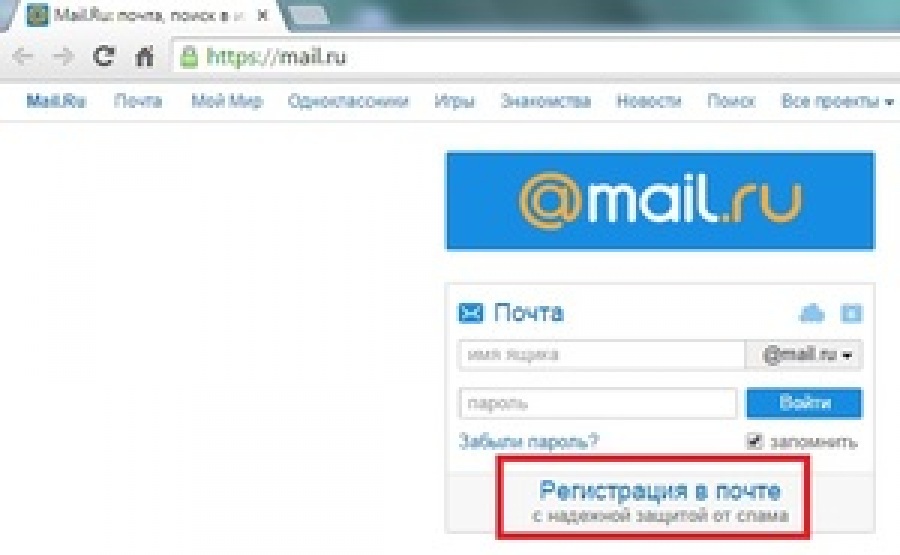 S.: Решил проблему через массовое добавление/удаление пользователей. Таким образом обходится обязательная привязка номера телефона.
S.: Решил проблему через массовое добавление/удаление пользователей. Таким образом обходится обязательная привязка номера телефона.
Спасибо Sergey Stepankin за полезную информацию про письмо!
Как связать или поделиться ветками электронной почты в вашей учетной записи электронной почты Corp.mail.ru (mail.ru)
Как связать или поделиться ветками электронной почты в вашей учетной записи электронной почты Corp.mail.ru (mail.ru)
почтовая рассылка
- Функции Pro
- Скачать Mailspring
У вас есть переписка по электронной почте, которой вы хотите поделиться со своей командой, встроить в вики или опубликовать в Slack?
Выполните следующие действия, чтобы создать общие ссылки из переписки по электронной почте в папке «Входящие» Corp.mail.ru (mail.ru).
которым можно поделиться в любом месте, где вы можете вставить ссылку.
Поделиться электронной почтой в вашем почтовом ящике Corp.
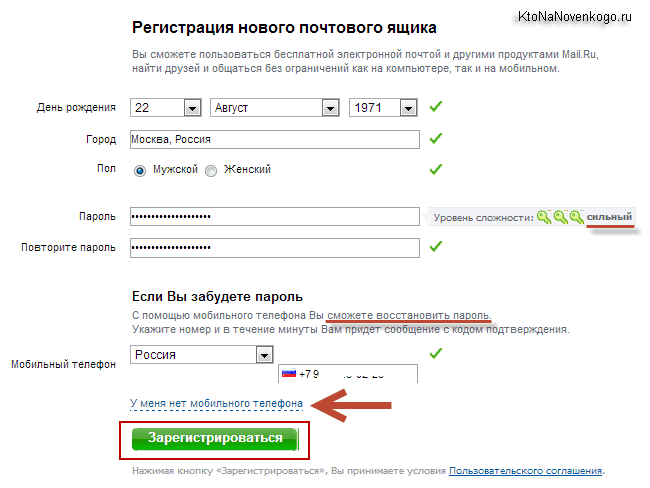 mail.ru
mail.ru
Corp.mail.ru (mail.ru) не позволяет вам связывать или обмениваться сообщениями через их интерфейс веб-почты,
но они поддерживают IMAP, что означает, что вы можете использовать другие почтовые программы, такие как Mailspring.
для проверки почты и создания общих ссылок из веток электронной почты.
Выполните следующие действия, чтобы получить доступную ссылку на ветку электронной почты в своей учетной записи Corp.mail.ru:
Шаг 1: Загрузите Mailspring
Mailspring — это бесплатное настольное приложение для проверки электронной почты, которое упрощает обмен электронными письмами.
Он также поставляется с другими замечательными функциями, такими как настраиваемые темы, сочетания клавиш и чтение.
квитанции! Он отлично работает на Mac, Linux и Windows.
Скачать Mailspring Бесплатно
Шаг 2: Войдите в свою учетную запись Corp.mail.ru
Запустите Mailspring и выберите IMAP / SMTP на экране настройки электронной почты. Введите
Введите
Настройки соединения
для вашей учетной записи Corp.mail.ru и нажмите «Продолжить». Mailspring является полным
почтовый клиент и позволяет проверить электронную почту Corp.mail.ru (mail.ru) без использования
интерфейс веб-почты. Ваша электронная почта должна появиться через несколько минут.
Шаг 3. Создайте общую ссылку из беседы
При просмотре сообщения в Mailspring нажмите кнопку
Значок «Поделиться» , чтобы открыть панель общего доступа.
и установите флажок « Поделиться этой темой ».
Скопируйте появившуюся ссылку и поделитесь ею!
Любой, у кого есть ссылка, может просмотреть беседу и скачать
вложения. Если в беседе появятся новые электронные письма, Mailspring добавит их к общей ссылке.
Вы можете прекратить совместное использование беседы в любое время, сняв флажок «Поделиться этой цепочкой».
Узнайте, как сделать больше с вашей учетной записью Corp.
 mail.ru (mail.ru)
mail.ru (mail.ru)
Смотрите, когда ваши получатели просматривают ваши электронные письма с уведомлениями о прочтении.
См. Как >
Откладывайте сообщения, чтобы обработать их позже и очистить загруженный почтовый ящик.
См. Как >
Не забывайте использовать напоминания, если никто не отвечает.
См. Как >
У другого поставщика услуг электронной почты?
Щелкните своего поставщика услуг электронной почты ниже, чтобы узнать, как подключиться для доступа к вашей учетной записи с помощью IMAP:
Aol.co.uk (Почта AOL) >
Outlook.ph (Outlook.com) >
Hackermail.com (почта.com) >
Comcast.net (Комкаст) >
Moscowmail.com (mail.com) >
K1.wind.ne.jp (群馬インターネット) >
Инструкция.com (mail.com) >
© 2017-2023 ООО «Литейный 376».
- Mailspring Pro
- Скачать
Mail.
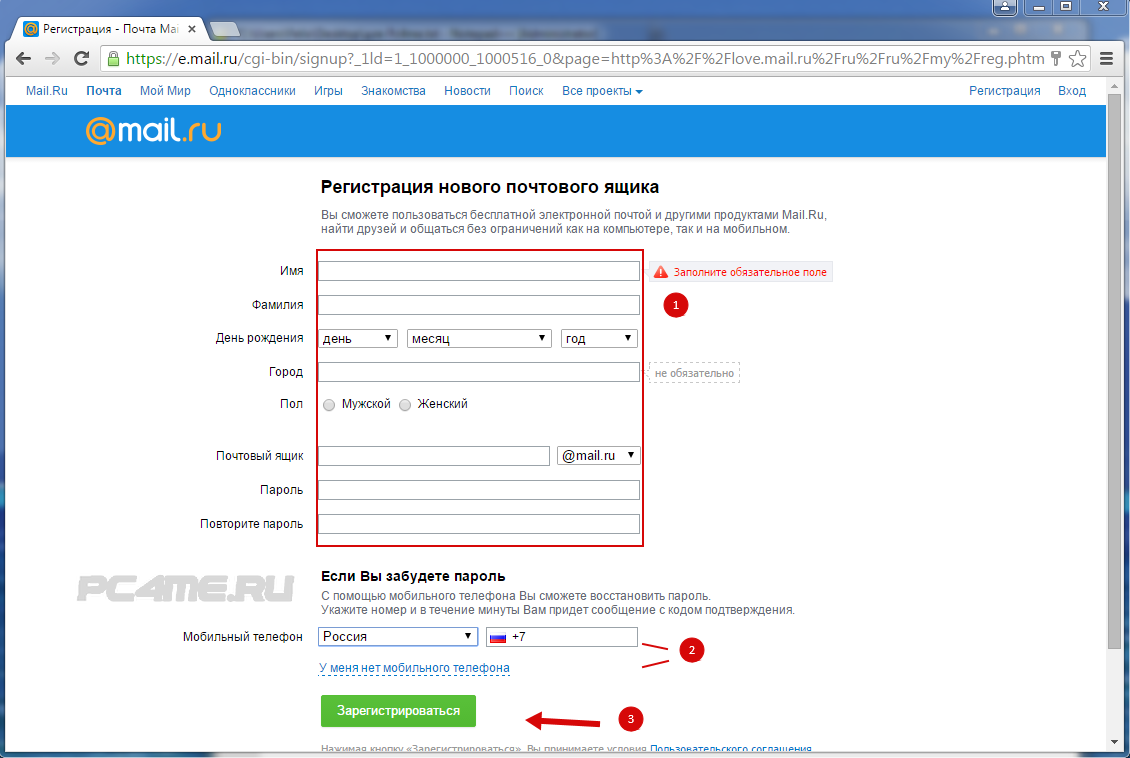 Ru — Электронная почта | Центр износа Android
Ru — Электронная почта | Центр износа Android
| Отзывов: 638723 | Оценка: 4 | Цена: Бесплатно |
| Установить |
Официальное почтовое приложение Mail.Ru. Удобная Почта для смартфона Android.
Простое и быстрое приложение для одновременной работы с несколькими почтовыми ящиками Mail.Ru, Яндекс, Gmail, Yahoo, Hotmail и другими. Получайте и отправляйте сообщения, обменивайтесь фотографиями и документами. Получайте мгновенные уведомления о новых сообщениях. Настройте время, папки и сервисы, для которых вы хотите получать push-уведомления. Персональный спам-фильтр защитит вас от назойливых рассылок. Оставайтесь всегда на связи с приложением Mail.Ru!
★ ★ ★ ★ ★
Знаете ли вы, что разработчики не могут отвечать на комментарии в Google Play? Поэтому любые пожелания, предложения и замечания просьба присылать через «Обратная связь» в приложении или на почту mailapps@corp. mail.ru. В этом случае мы быстро отреагируем и решим проблему в кратчайшие сроки.
mail.ru. В этом случае мы быстро отреагируем и решим проблему в кратчайшие сроки.
★ ★ ★ ★ ★
— Поддержка нескольких учетных записей. Добавьте все свои ящики и легко переключайтесь между ними. Теперь переключаться между рабочей и личной почтой так же просто, как между папками в одном почтовом ящике.
— Полная синхронизация. Неважно, читали ли вы, помечали или перемещали сообщения с компьютера или мобильного телефона. Все изменения будут сохраняться на сервере и синхронизироваться между устройствами.
— Защищенная папка. Приложение Mail.Ru позволяет хранить информацию и защищать ее. Создайте папку с паролем в веб-интерфейсе. Он будет виден в приложении и доступен только после ввода пароля.
— Фильтры. Просмотр непрочитанной электронной почты, отмеченной электронной почты или электронной почты с вложениями
— Поиск по всему почтовому ящику. Воспользуйтесь нашей поисковой системой, чтобы быстро найти любое электронное письмо.
— Push-уведомления о новых письмах.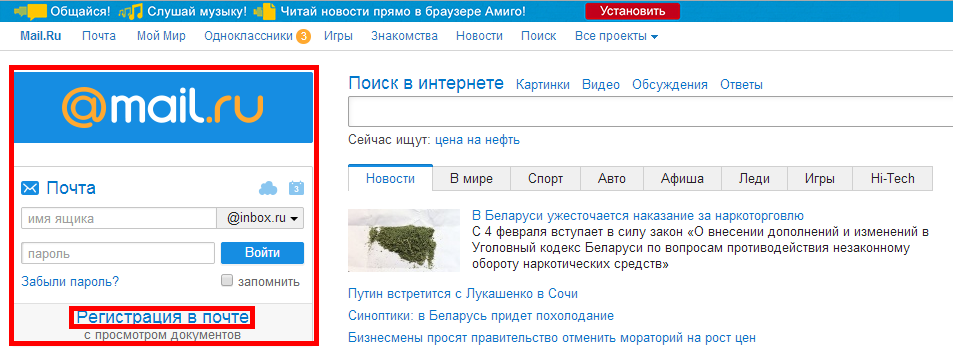
 ru) без дополнительной регистрации.
ru) без дополнительной регистрации. Будут проверяться, откуда идут запросы. Если с другого IP — сессия будет считаться неправильной, придется авторизоваться заново.
Будут проверяться, откуда идут запросы. Если с другого IP — сессия будет считаться неправильной, придется авторизоваться заново.